Kaip įjungti vartotojo abonemento valdymą „Windows“ sistemose
Įvairios / / November 28, 2021
Vartotojo abonemento valdymas arba trumpai UAC buvo sukurtas siekiant užtikrinti saugumą Windows kompiuteriuose. UAC neleidžia jokios neteisėtos prieigos prie operacinės sistemos. UAC užtikrina, kad sistemos pakeitimus atliktų tik administratorius, o ne niekas kitas. Jei administratorius nepatvirtins minėtų pakeitimų, „Windows“ to neleis. Taigi jis neleidžia atlikti bet kokių pakeitimų, kuriuos gali atlikti programos, virusai ar kenkėjiškų programų atakos. Šiandien aptarsime, kaip įjungti vartotojo abonemento valdymą „Windows 7“, „8“ ir „10“ bei kaip išjungti UAC „Windows 7“ ir vėlesnėse versijose.
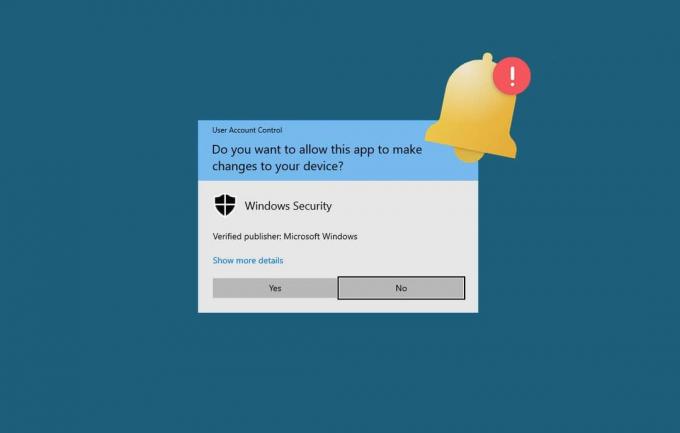
Turinys
- Kaip įjungti UAC „Windows 10“ kompiuteryje.
- 1 būdas: naudokite valdymo skydelį
- 2 būdas: naudokite komandą msconfig.
- Kaip išjungti UAC „Windows“ sistemose
- 1 būdas: naudokite valdymo skydelį.
- 2 būdas: naudokite komandą msconfig
- Kaip įjungti vartotojo abonemento valdymą sistemoje „Windows 7“.
- Kaip išjungti vartotojo abonemento valdymą sistemoje „Windows 7“.
- Kaip patikrinti, ar UAC įjungtas arba išjungtas
Kaip įjungti UAC „Windows 10“ kompiuteryje
Jei esate administratorius, kiekvieną kartą, kai jūsų sistemoje bus įdiegta nauja programa, jūsų bus paklausta: Ar norite leisti šiai programai atlikti pakeitimus jūsų įrenginyje? Kita vertus, jei nesate administratorius, raginimas paprašys įvesti vartotojo vardą ir slaptažodį, kad galėtumėte pasiekti minėtą programą.
Vartotojo abonemento valdymas buvo neteisingai suprasta funkcija, kai buvo paleista „Windows Vista“. Daugelis vartotojų bandė jį pašalinti nesuvokdami, kad jų sistemai kyla grėsmių. Skaitykite „Microsoft“ puslapį Kaip čia veikia vartotojo abonemento valdymas.
Vėlesnėse versijose UAC funkcijos buvo patobulintos, tačiau kai kurie vartotojai gali norėti jas laikinai išjungti. Skaitykite toliau, kad įgalintumėte ir išjungtumėte vartotojo abonemento valdymą sistemoje „Windows 8“ ir „Windows 10“, kai reikia.
1 būdas: naudokite valdymo skydelį
Štai kaip įgalinti UAC „Windows 8“ ir „Windows 10“:
1. Spustelėkite savo „Windows“ klavišas ir tipas Vartotojo valdymas paieškos juostoje.
2. Atviras Pakeiskite vartotojo abonemento valdymo nustatymus iš paieškos rezultatų, kaip parodyta.
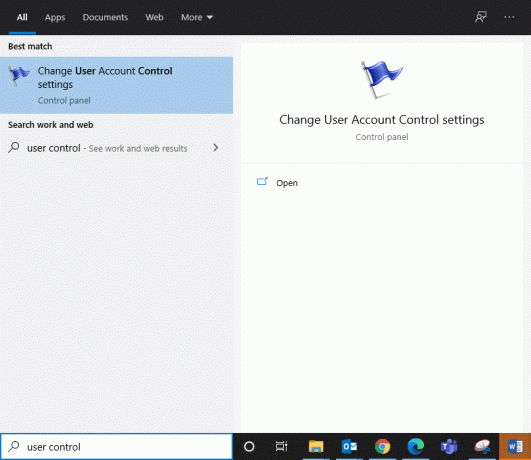
3. Čia, spustelėkite Pakeiskite vartotojo abonemento valdymo nustatymus.
4. Dabar bus rodomas ekranas, kuriame galite pasirinkti, kada gauti pranešimus apie kompiuterio pakeitimus.
4A. Visada pranešk - Rekomenduojama, jei reguliariai diegiate naują programinę įrangą ir dažnai lankotės nepažįstamose svetainėse.
Numatytasis – visada praneškite man, kai:
- Programos bando įdiegti programinę įrangą arba atlikti pakeitimus kompiuteryje.
- Aš (vartotojas) pakeičiau „Windows“ nustatymus.
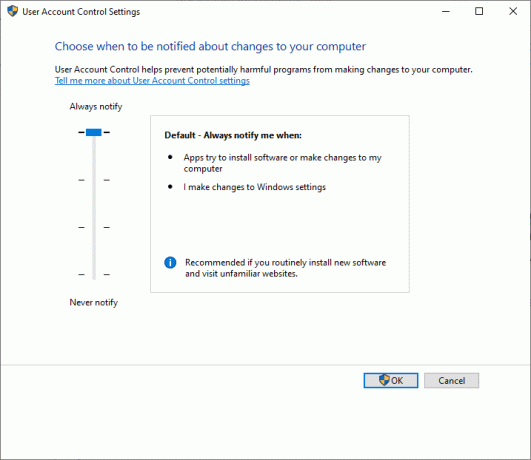
4B. Visada praneškite man (ir nepritemdykite darbalaukio), kai:
- Programos bando įdiegti programinę įrangą arba atlikti pakeitimus kompiuteryje.
- Aš (vartotojas) pakeičiau „Windows“ nustatymus.
Pastaba: Tai nerekomenduojama, tačiau galite tai pasirinkti, jei užtrunka ilgai pritemdyti kompiuterio darbalaukį.

4C. Pranešti man tik tada, kai programos bando pakeisti mano kompiuterį (neužtemdykite darbalaukio) – Ši parinktis jums nepraneš, kai pakeisite „Windows“ nustatymus.
1 pastaba: Ši funkcija visiškai nerekomenduojama. Be to, norėdami pasirinkti šį nustatymą, kompiuteryje turite būti prisijungę kaip administratorius.
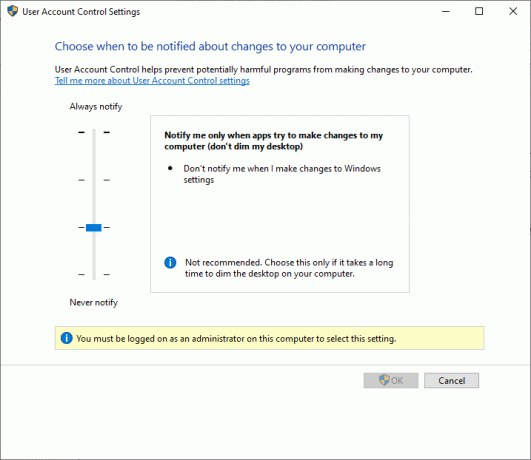
5. Pasirinkite bet kurį iš šių nustatymų, atsižvelgdami į savo reikalavimus, ir spustelėkite Gerai įjungti Vartotojo abonemento valdymas „Windows 8/10“.
2 būdas: naudokite komandą msconfig
Štai kaip įjungti vartotojo abonemento valdymą „Windows 8“ ir „Windows 10“:
1. Paleiskite Bėk dialogo langą paspausdami Windows + R klavišai kartu.
2. Tipas msconfig kaip parodyta ir spustelėkite GERAI.
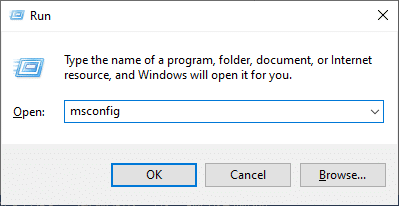
3. Sistemos konfigūracija ekrane pasirodo langas. Čia perjunkite į Įrankiai skirtukas.
4. Čia, spustelėkite Pakeiskite UAC nustatymus ir pasirinkite Paleisti, kaip paryškinta toliau.

5. Dabar gali pasirinkti, kada gauti pranešimus apie kompiuterio pakeitimus šiame lange.
5A. Visada praneškite man, kai:
- Programos bando įdiegti programinę įrangą arba atlikti pakeitimus kompiuteryje.
- Aš (vartotojas) pakeičiau „Windows“ nustatymus.
Pastaba: Rekomenduojama, jei įdiegiate naują programinę įrangą ir dažnai lankotės nepatvirtintuose tinklalapiuose.
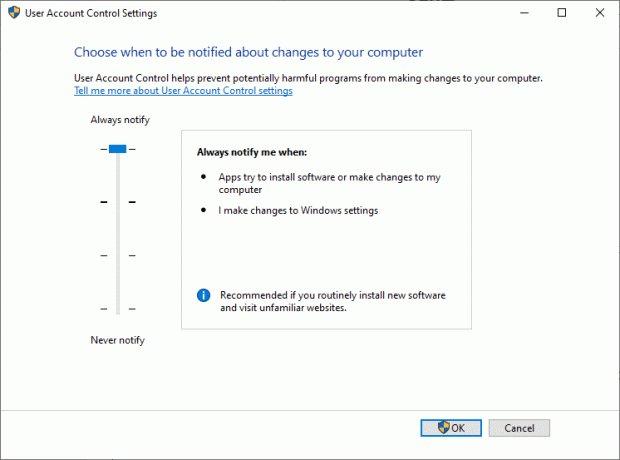
5B. Pranešti man tik tada, kai programos bando pakeisti mano kompiuterį (numatytasis)
Šis nustatymas jums nepraneš, kai pakeisite „Windows“ nustatymus. Siūloma naudoti šią parinktį, jei pasiekiate pažįstamas programas ir patvirtintus tinklalapius.
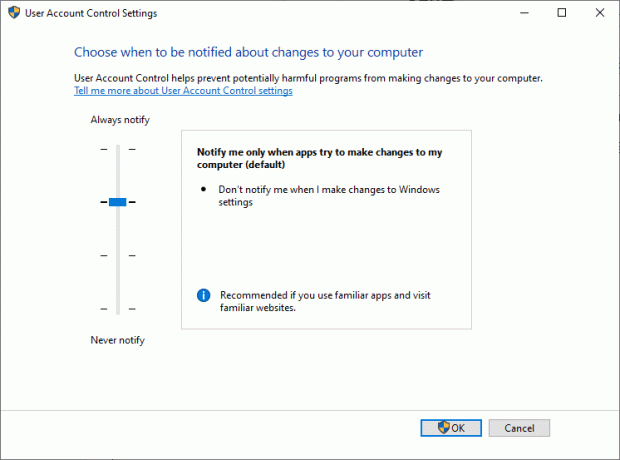
5C. Pranešti man tik tada, kai programos bando pakeisti mano kompiuterį (neužtemdykite darbalaukio)
Šis nustatymas jums nepraneš, kai pakeisite „Windows“ nustatymus.
Pastaba: Tai nerekomenduojama ir galite pasirinkti, jei darbalaukio ekrano pritemdymas užtrunka ilgai.
6. Pasirinkite norimą parinktį ir spustelėkite GERAI.
Taip pat skaitykite:6 būdai, kaip pakeisti vartotojo abonemento pavadinimą sistemoje „Windows 10“.
Kaip išjungti UAC „Windows“ sistemose
1 būdas: naudokite valdymo skydelį
Štai kaip išjungti UAC naudojant valdymo skydelį:
1. Prisijunkite prie savo sistemos kaip administratorius.
2. Atviras Pakeiskite vartotojo abonemento valdymo nustatymus nuo „Windows“ paieška baras, kaip nurodyta anksčiau.
3. Dabar bus rodomas ekranas, kuriame galite pasirinkti, kada gauti pranešimus apie kompiuterio pakeitimus. Nustatykite nustatymą į:
4. Niekada nepraneškite man, kai:
- Programos bando įdiegti programinę įrangą arba atlikti pakeitimus kompiuteryje.
- Aš (vartotojas) pakeičiau „Windows“ nustatymus.
Pastaba: Šis nustatymas nerekomenduojamas, nes jis kelia didelį kompiuterio saugumo pavojų.
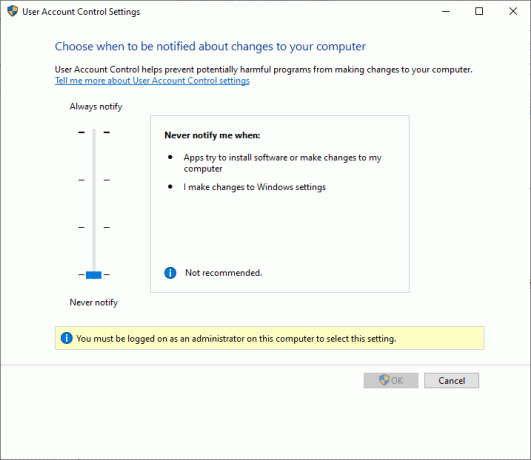
5. Galiausiai spustelėkite Gerai norėdami išjungti UAC savo sistemoje.
2 būdas: Naudokite msconfig komandą
Štai kaip išjungti vartotojo abonemento valdymą „Windows 8“, 8.1, 10:
1. Atviras Bėk dialogo langą ir paleiskite msconfig komandą kaip anksčiau.

2. Perjungti į Įrankiai skirtuką Sistemos konfigūracija langas.
3. Toliau spustelėkite Keisti UAC nustatymus > Paleisti kaip pavaizduota.

4. Pasirinkite Niekada nepraneškite man, kai:
- Programos bando įdiegti programinę įrangą arba atlikti pakeitimus kompiuteryje.
- Aš (vartotojas) pakeičiau „Windows“ nustatymus.
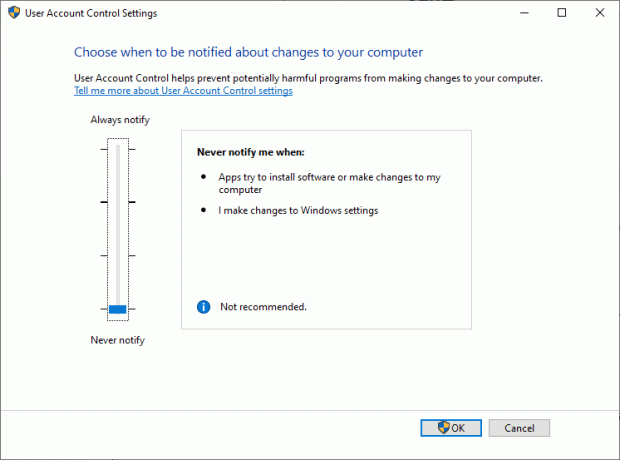
5. Galiausiai spustelėkite Gerai ir išeik pro langą.
Taip pat skaitykite:Kaip peržiūrėti vartotojo abonemento informaciją sistemoje „Windows 10“.
Kaip įjungti vartotojo abonemento valdymą sistemoje „Windows 7“.
Štai žingsniai, kaip įgalinti vartotojo abonemento valdymą „Windows 7“ sistemoje naudojant valdymo skydą:
1. Tipas UAC viduje konors „Windows“ paieška langelį, kaip parodyta žemiau.

2. Dabar atidaryta Pakeiskite vartotojo abonemento valdymo nustatymus.
3. Kaip aptarta anksčiau, pasirinkite bet kurį parametrą iš pateiktų parinkčių.
3A. Visada praneškite man, kai:
- Aš (vartotojas) bandau pakeisti „Windows“ nustatymus.
- Programos bando įdiegti programinę įrangą arba atlikti kompiuterio pakeitimus.
Šis nustatymas praneš apie tai ekrane, kurį galėsite patvirtinti arba atmesti.
Pastaba: Šis nustatymas rekomenduojamas, jei diegiate naują programinę įrangą ir dažnai naršote internete.
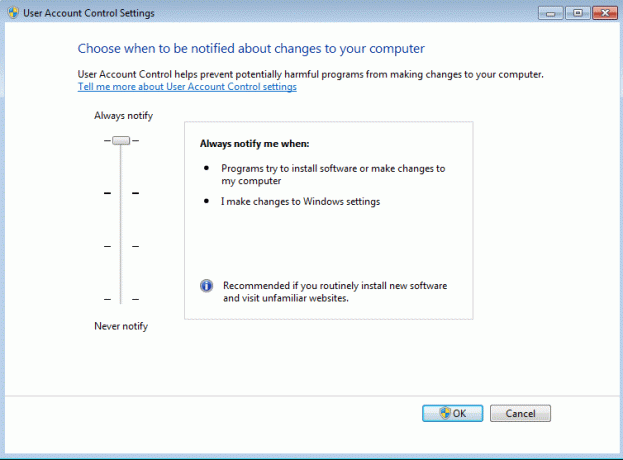
3B. Numatytasis – praneškite man tik tada, kai programos bando pakeisti mano kompiuterį
Šis nustatymas jums praneš tik tada, kai programos bandys pakeisti jūsų kompiuterį, ir neleis pranešimų, kai pakeisite „Windows“ nustatymus.
Pastaba: Šis nustatymas rekomenduojamas, jei naudojate pažįstamas programas ir lankotės žinomose svetainėse bei kyla mažesnė saugumo rizika.

3C. Pranešti man tik tada, kai programos bando pakeisti jūsų kompiuterį (neužtemdykite darbalaukio)
Kai programos bando atlikti kompiuterio pakeitimus, šis nustatymas pateikia raginimą. Jis nebeteiks pranešimų, kai pakeisite „Windows“ nustatymus.
Pastaba: Pasirinkite tai tik tuo atveju, jei darbalaukio pritemdymas užtrunka ilgai.

4. Galiausiai spustelėkite Gerai įgalinti UAC sistemoje Windows 7.
Kaip išjungti vartotojo abonemento valdymą sistemoje „Windows 7“.
UAC išjungti nerekomenduojama. Jei vis tiek norite tai padaryti, atlikite nurodytus veiksmus, kad išjungtumėte vartotojo abonemento valdymą Windows 7 sistemoje naudodami valdymo skydelį.
1. Atviras Pakeiskite vartotojo abonemento valdymo nustatymus kaip paaiškinta anksčiau.
2. Dabar pakeiskite nustatymą į:
Niekada nepraneškite man, kai:
- Programos bando įdiegti programinę įrangą arba atlikti pakeitimus mano kompiuteryje.
- Aš (vartotojas) pakeičiau „Windows“ nustatymus.
Pastaba: Pasirinkite tai tik tuo atveju, jei naudojate programas, kurios nėra sertifikuotos naudoti Windows 7 sistemose, ir turite išjungti UAC, nes jos nepalaiko vartotojo abonemento valdymo.
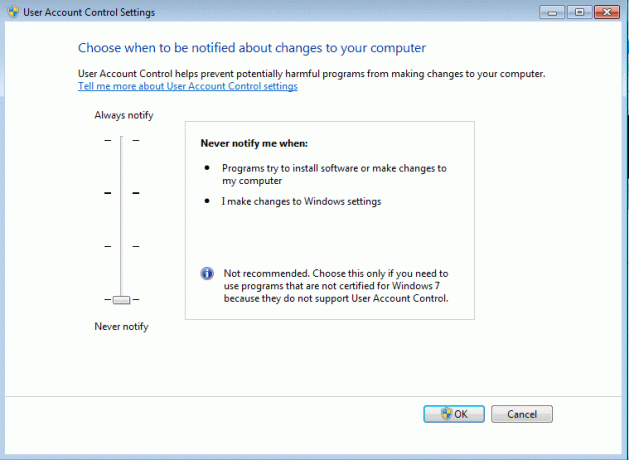
3. Dabar spustelėkite Gerai norėdami išjungti UAC „Windows 7“ sistemoje.
Taip pat skaitykite:Kaip pataisyti mygtuką Taip, naudotojo abonemento valdyme yra pilka spalva
Kaip patikrinti, ar UAC įjungtas arba išjungtas
1. Atidaryk Bėk dialogo langą paspausdami „Windows“ ir „R“ klavišai kartu.
2. Tipas regedit ir spustelėkite Gerai, kaip pavaizduota žemiau.

2. Eikite toliau nurodytu keliu
Kompiuteris\HKEY_LOCAL_MACHINE\SOFTWARE\Microsoft\Windows\CurrentVersion\Policies\System
3. Dabar dukart spustelėkite ĮgalintiLUA taip, kaip parodyta.
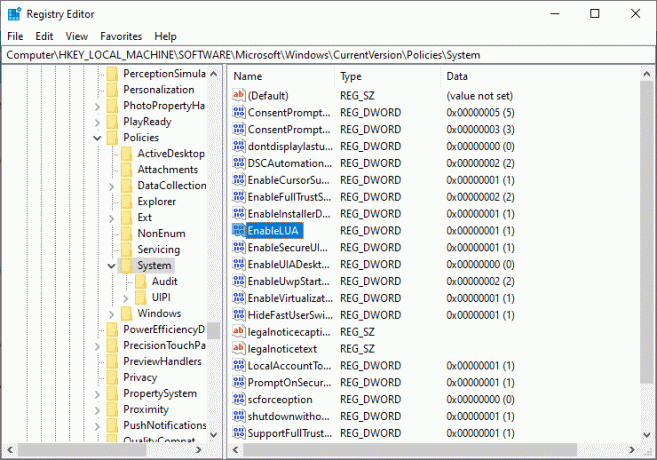
4. Šias reikšmes žr Vertės duomenys laukas:
- Jei vertės duomenys yra nustatyti į 1, jūsų sistemoje įjungtas UAC.
- Jei vertės duomenys yra nustatyti į 0, UAC jūsų sistemoje išjungtas.
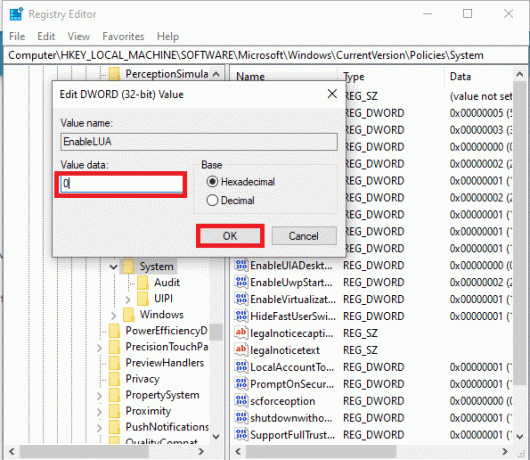
5. Galiausiai spustelėkite Gerai Norėdami išsaugoti registro raktų reikšmes.
Jei pageidaujama, vartotojo abonemento valdymo funkcijos bus įjungtos arba išjungtos.
Rekomenduojamas:
- Kaip sukurti vietinį vartotojo abonementą „Windows 10“.
- Kaip pakeisti vartotojo abonemento tipą „Windows 10“.
- Kaip ištaisyti klaidos kodą 0x80004005
- Ištaisykite klaviatūros įvesties delsą sistemoje „Windows 10“.
Tikimės, kad šis vadovas buvo naudingas ir jums tai pavyko įjungti arba išjungti vartotojo abonemento valdymą Windows 7, 8 arba 10 sistemose. Praneškite mums, kuris metodas jums tiko. Jei turite klausimų ar pasiūlymų dėl šio straipsnio, nedvejodami palikite juos komentarų skiltyje.



